你的 eSIM 配置正确吗?这里有一个简单的检查清单!
不要意外产生漫游费!
概览
如果这是你的首次使用旅行 eSIM满足您的数据需求,您可能会对此感到不安。您可能已经遵循安装和激活说明,但您仍然担心可能会意外产生主 SIM 卡的高昂漫游费用。在这篇博客中,我们将介绍一份简单的检查表,帮助您确保不会意外使用主 SIM 卡中的数据。
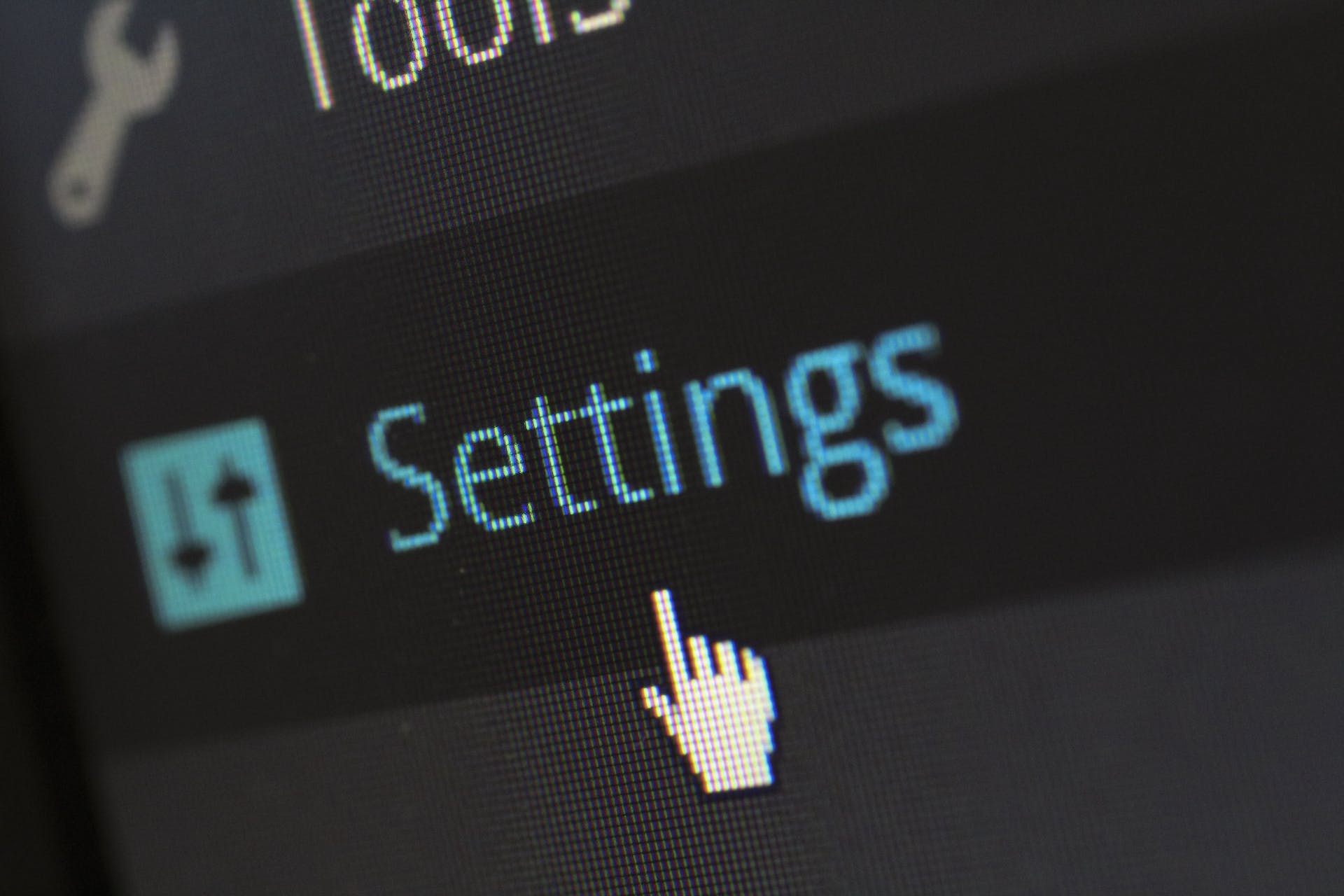
1. 在设备设置中检查 SIM 管理器(Android 上)或移动服务(iOS 上)
您需要仔细检查的第一件事是设备设置,以确认您已将旅行 eSIM 设置为要使用数据的 eSIM。最好重命名您的 eSIM在安装时,您可以确切地知道哪个 eSIM 用于什么用途。
在 iOS 上:
- 前往“设置”>“移动服务/蜂窝/移动数据”
- 选择移动数据
- 检查是否已选择正确的 eSIM(在本例中为您的旅行 eSIM)作为您想要使用数据的 eSIM。
- 检查“允许蜂窝数据切换”是否已关闭。这将确保您只使用已配置的 eSIM 中的数据。
在 Android 上:
- 前往“设置”>“连接”>“SIM 管理器”
- 在“移动数据”下,检查您的首选 eSIM(在本例中为您的旅行 eSIM)是否已被选为您想要使用数据的 eSIM。
- 检查“数据切换”是否已关闭,这样您的手机就不会自动切换到另一张 SIM 卡来获取数据。
飞行前检查您的设置
您实际上可以在家时检查配置是否正确。
如果配置正确,您将无法通过移动数据连接到互联网(确保您未连接到 WiFi)。
您的设备将尝试使用旅行 eSIM 卡连接到互联网。但是,由于您仍在家中,您的旅行 eSIM 卡将无法连接到网络(因为您尚未到达目的地),并且您基本上无法连接到互联网。
2. 检查主 SIM 卡上的数据漫游是否已关闭
为了确保您在旅行时不会使用主 SIM 卡的数据,请仔细检查设置,以确保主 SIM 卡的数据漫游功能已被禁用。
在 iOS 上,
- 前往“设置”>“移动服务/蜂窝/移动数据”
- 选择您的主 SIM 卡
- 检查数据漫游是否已关闭
在 Android 上,
如果您使用的是三星手机,您会注意到只有一个通用的“数据漫游”选项,并且它将应用于您为数据连接选择的 SIM/eSIM。这也意味着您将无法检查是否只为一个 SIM/eSIM 启用了数据漫游。
因此,我们建议您:
- 保持数据漫游离开 默认情况下
- 着陆后,请按照上述第 1 步仔细检查您的设置,以确认您的旅行 eSIM 已被正确选择为您的数据 eSIM
- 仅在确认已正确选择 eSIM 后才打开数据漫游。
这样,您将能够避免在到达目的地时意外产生主 SIM 卡的数据漫游费用。
或者,您可以致电您的运营商,让他们完全禁用您的计划中的漫游功能。
3. 在极端情况下,只需关闭主 SIM 卡即可
如果您已经检查了您的配置,但仍然担心意外产生额外的漫游费用,最好的办法就是关闭您的主 SIM 卡。
您可以选择完全禁用主 SIM 卡。这可以通过设备设置完成,就像启用 SIM 卡一样。
或者,有一种经过尝试和测试的方法,即完全移除您的 SIM 卡(假设它是物理 SIM 卡)。
但需要注意的是,如果您禁用了主 SIM 卡,这也意味着在禁用期间您将无法再通过该 SIM 卡接收短信和电话。
为您的下一次旅行获取 Nomad eSIM
准备好踏上您的旅行 eSIM 之旅了吗?从 Nomad 获取旅行 eSIM!
游牧民族提供超过 165 个国家/地区的数据计划,您一定能找到适合您旅行需求的旅行社。如果您要跨越多个国家旅行,还有区域计划让您在国家间往返时也能保持无缝连接。数据套餐最低仅需 1.50 美元/GB。
如果你不确定您的旅行需要多少数据,Nomad 还拥有**数据计算器**可以帮助您找到最适合您的计划。另请查看我们的博客文章旅行时节省数据的小窍门在旅行时控制您的数据使用情况。
Nomad 还拥有 24 小时客户支持团队。因此,如果您在使用 eSIM 时遇到困难,请放心,有人会帮助您解决问题!